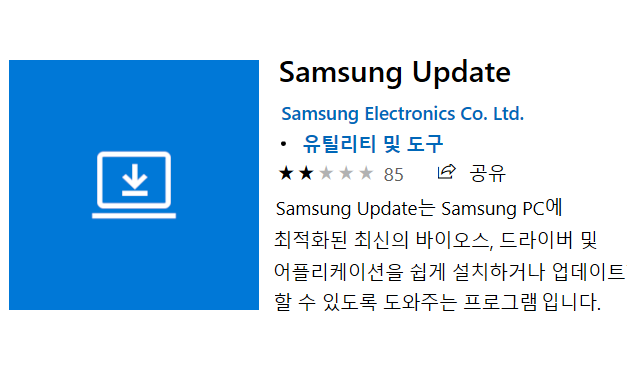
삼성 노트북에 Windows 10 업그레이드 후 장치관리자를 확인해보니
장치드라이버가 하나도 설치가 안되어있는겁니다. 그래서 드라이버를 설치했던 과정을 기록으로 남깁니다.
삼성노트북 Windows 를 재설치 하신 분이시라면 하나하나 따라가면서 시도해 보시기 바랍니다.
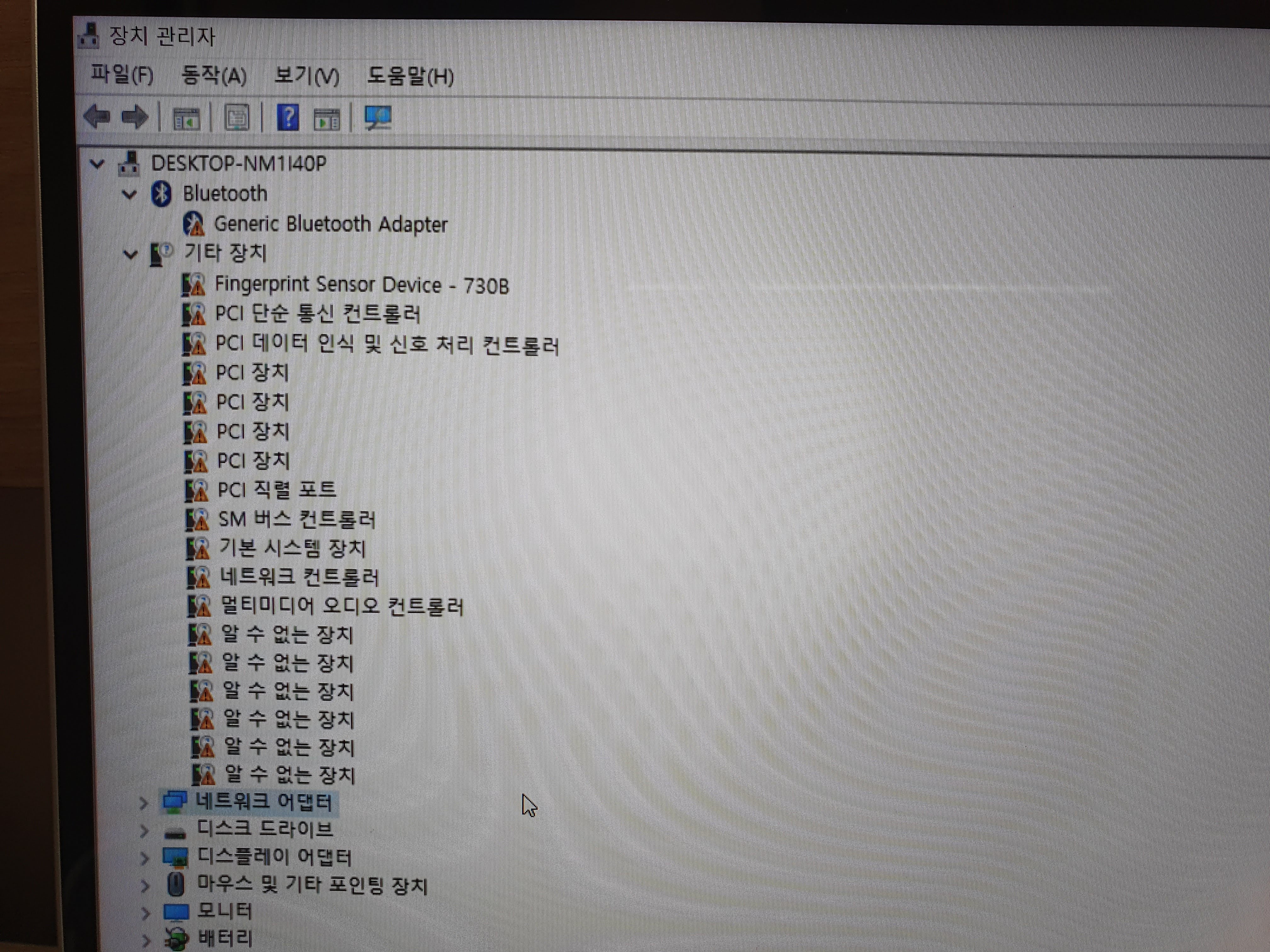
맨 먼저 삼성홈페이지에 들어가봅니다.
다운로드 센터 링크입니다.
https://www.samsungsvc.co.kr/online/downLoadMain.do
홈페이지 < 삼성전자서비스
서비스센터 위치정보, 서비스 신청, 서비스 이력, 전화상담 예약, 제품문의, 채팅상담, 동영상 가이드 등 다양한 컨텐츠를 제공하고 있습니다.
www.samsungsvc.co.kr
자신의 노트북 모델명을 입력하면 매뉴얼과 Samsung Update라는 이름으로 S/W업데이트를 할 수 있습니다.
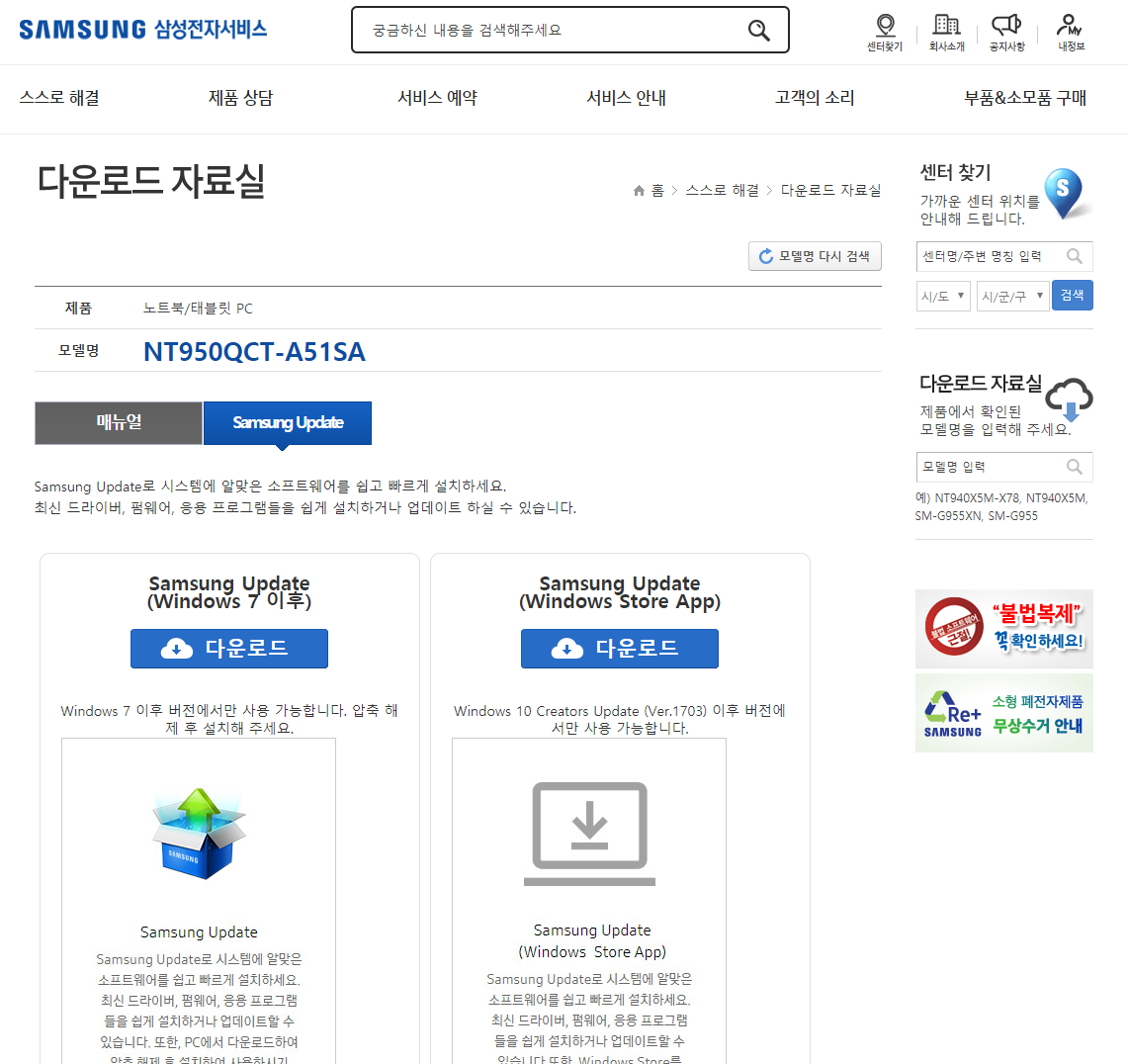
왼쪽것을 다운로드 받으면,
1. 기존의 방식으로 압축파일로 된 최신 드라이버, 펌웨어, 응용프로그램등을 다운로드 받아 설치할 수 있습니다. (Windows 7 이후 가능합니다. Windows 10 에서도 사용가능하겠죠)
오른쪽 것을 다운로드 받으면 요즘 나오는 방식으로 Windows Store App 에서 업데이트 하는 방식입니다.
최근에 나오는 방식인 Windows Store App에서 업데이트 하는 방식을 시도해 보겠습니다.

Microsoft Store 에서 Samsung Update를 설치한 후 실행을 해줍니다.
(이 때 저는 Windows 가 최신으로 Update가 되어있지 았았더니, 최신 OS Update 해야 Samsung Update를 설치 및 실행이 가능하다고 나옵니다, 그래서 Windows S/W Update를 해줬습니다. 2019년 11월에 나온 Windows 10, 버전 1909를 반드시 설치 해주어야 합니다.)
최신 Windows 10 버전으로 업데이트 한 후
필요하다는 패키지들을 설치해 줍니다.
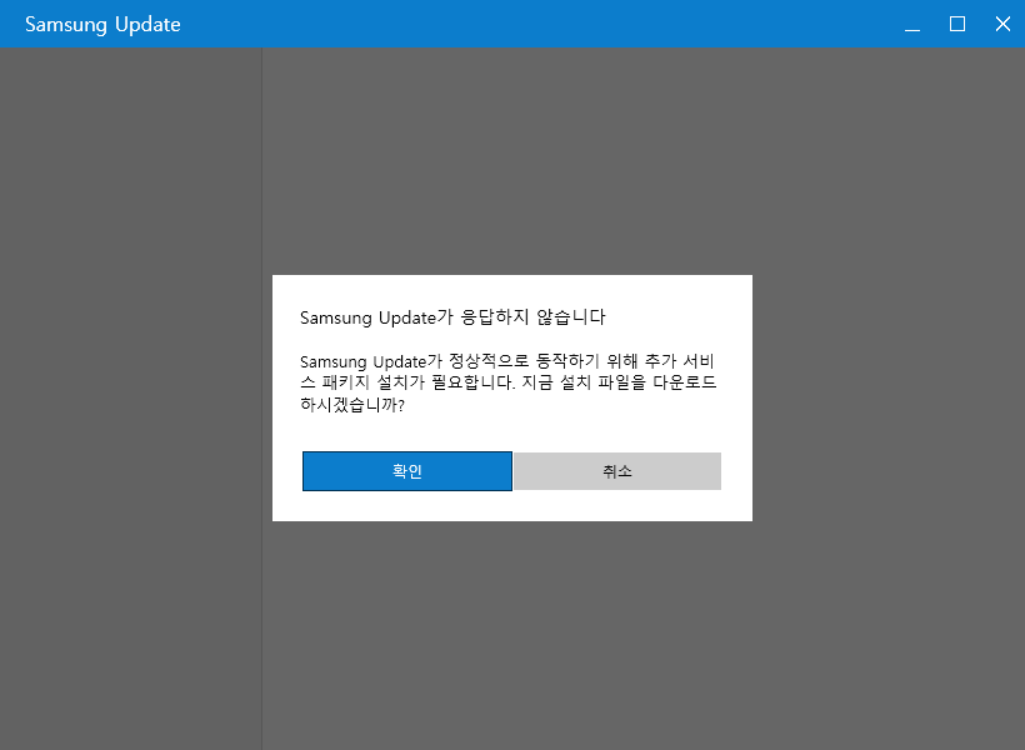

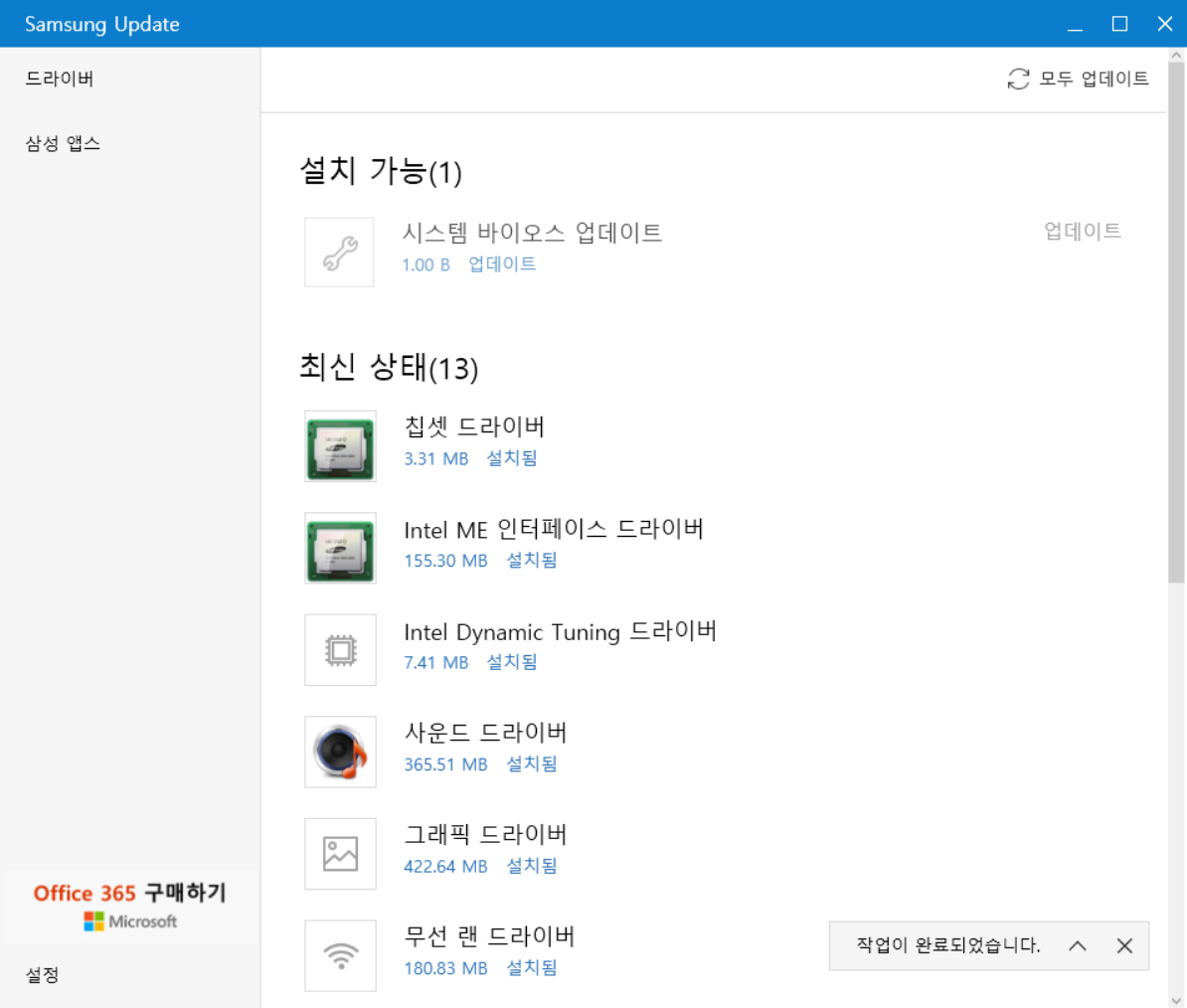
Windows App Store에서 Samsung Update가 설치되고 실행하면
필요한 장치드라이버 및 펌웨어를 자동으로 설치해줍니다.
여기까지 설치하고 나면
끝...
이제 삼성노트북을 잘~ 사용하면 됩니다.
새로운 장치드라이버 업데이트 방식이 있어서 설명해봤습니다.
감사합니다.
이전의 삼성노트북 NT950QCT 플렉스 버전 사용기를 못보셨다면 아래 링크로 들어가면 볼 수 있습니다.
[Tech & IT/IT, 모바일] - 삼성노트북 NT950QCT 개봉기
'Tech > 컴퓨터 활용' 카테고리의 다른 글
| 윈도우PC 한/영 키 맥처럼 바꾸기, 캡스락(Caps Lock)으로 한영 변경하기 (0) | 2021.05.20 |
|---|---|
| 한글 설치 후 부팅시마다 나오는 HNC update 창 없애는 방법 (5) | 2020.05.06 |
| Windows 10 윈도우 설치용 USB 만들기 (2) | 2020.04.24 |
| 복잡한 패스워드 만들어주는 script (0) | 2020.04.03 |
| SK용 공유기 SSID확인하는 방법을 알아보자. (SSID가 뭐지?) (0) | 2020.02.06 |